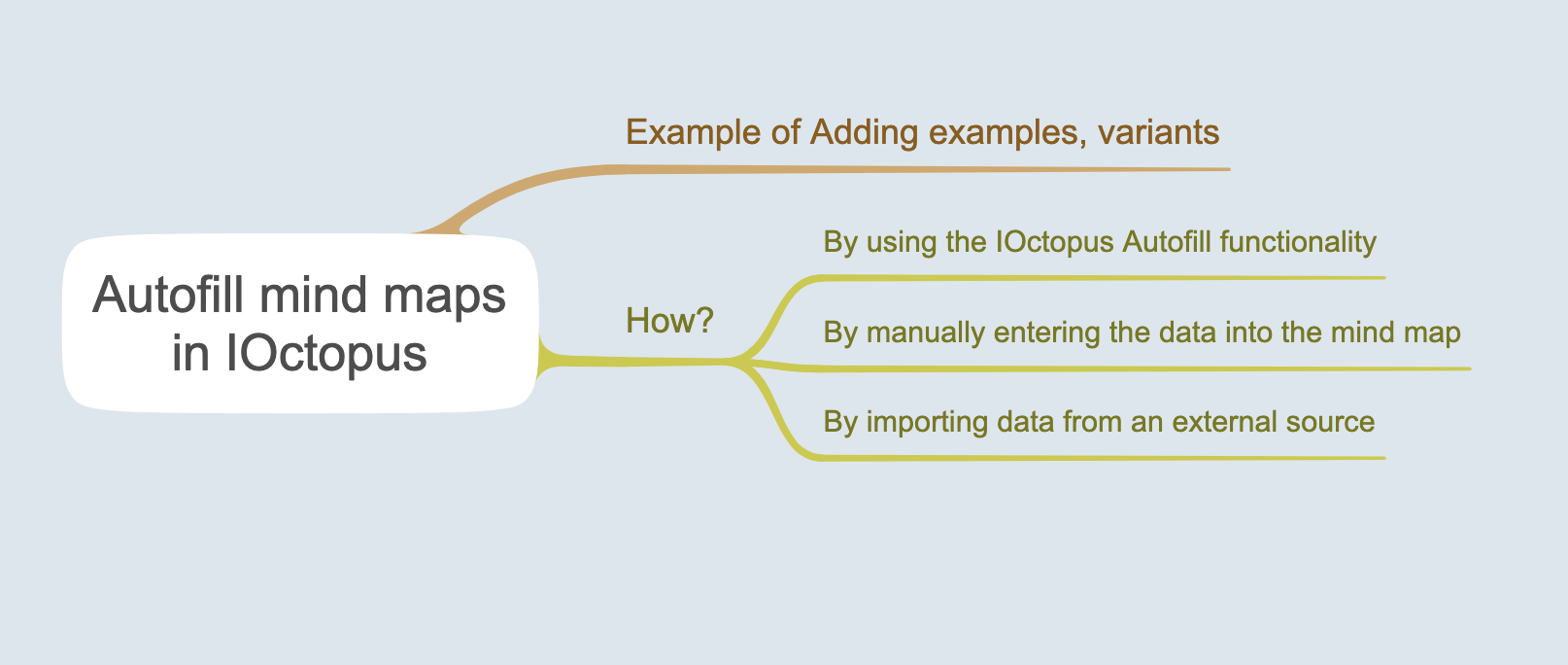如何自动填写思维导图
07 february 2023
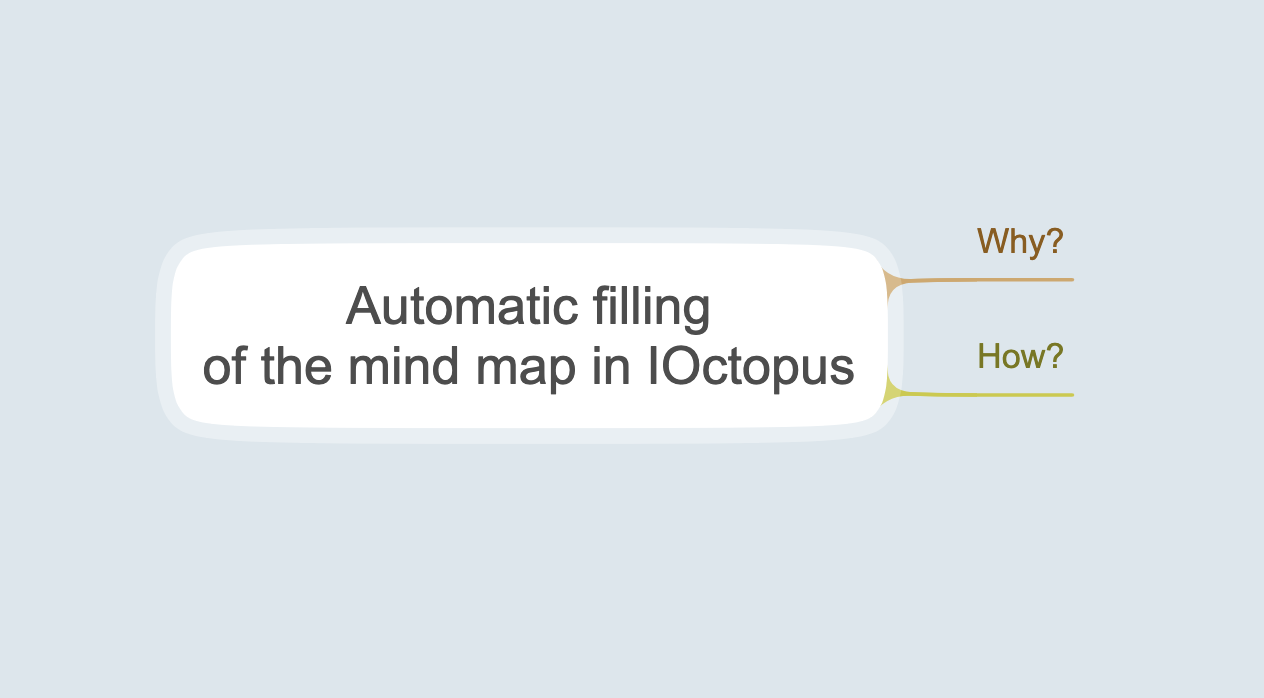
通过OpenAI / GPT神经网络提供的自动添加功能,将您的思维导图扩展到难以置信的极限。当您想要快速扩展思维导图而无需在线搜索信息时,这个功能非常有用。
我们的IOctopus服务只需一次简单点击即可提供此功能。要添加分支到思维导图,只需选择所需的分支并右键单击它。在上下文菜单中,单击“使用GPT神经网络添加分支”。
目前,该自动添加功能在某些地区可用。要查找它是否在您的地区可用,请转到https://platform.openai.com/docs/supported-countries并检查支持的区域列表。
另请注意,此功能仅适用于“Star”和“Galaxy”计划的订阅者。要订阅这些计划,请转到https://ivvi.dev/ch/pricing并选择计划(如果尚未选择)。
准备好从新的角度看待你的想法吧。 加入IOctopus的太空探险,旅行到不可知的思想和想法深处。
如何使用GPT AI自动填充
右键单击中心或单个分支,即会出现上下文菜单。 然后选择“神经网络OpenAI / GPT”。
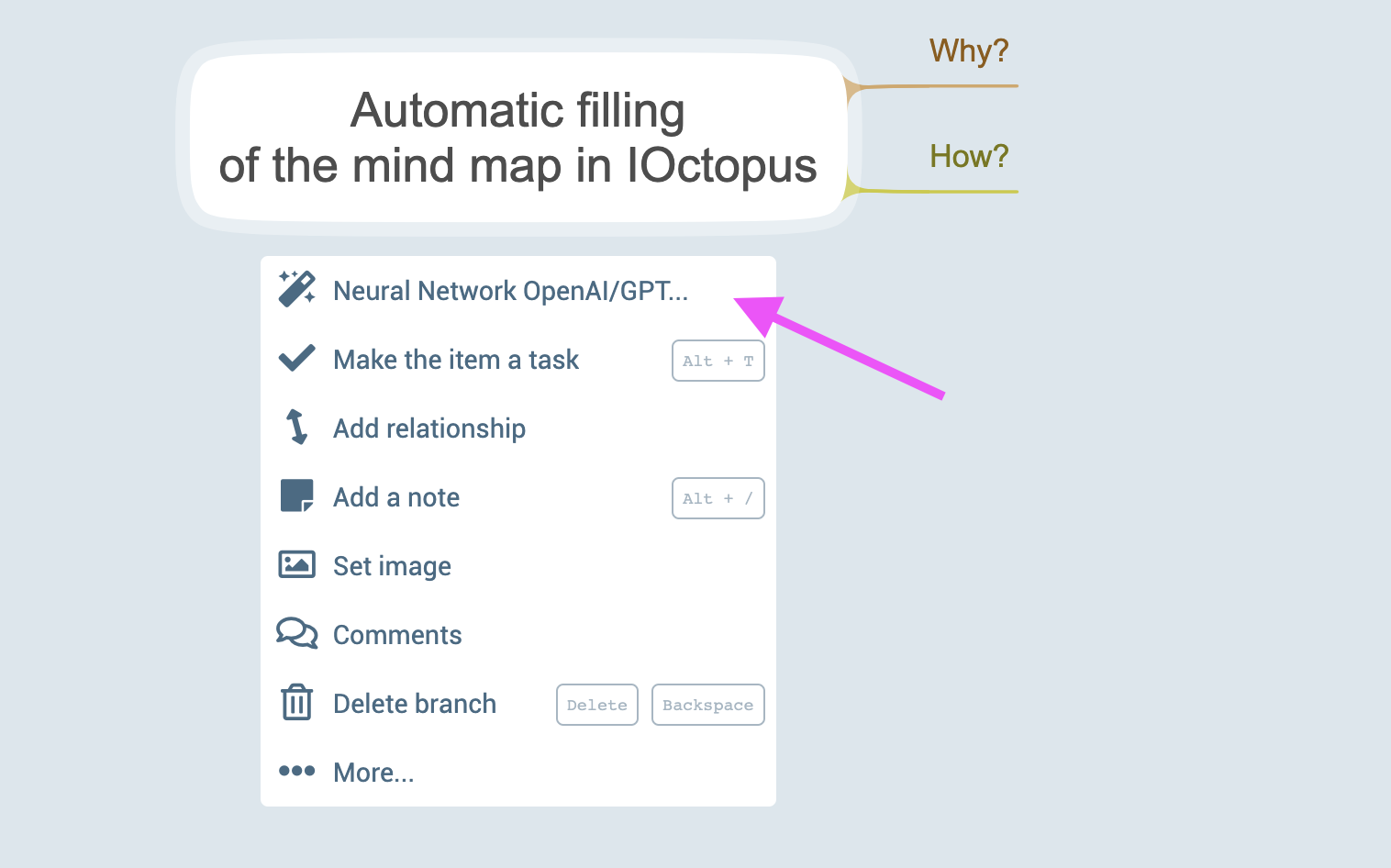
您会看到下图所示的菜单,您可以根据当前需要使用相应的选项:
- 寻找匹配的图标
- 添加子分支
- 添加详细说明
- 添加步骤
- 添加示例,变体
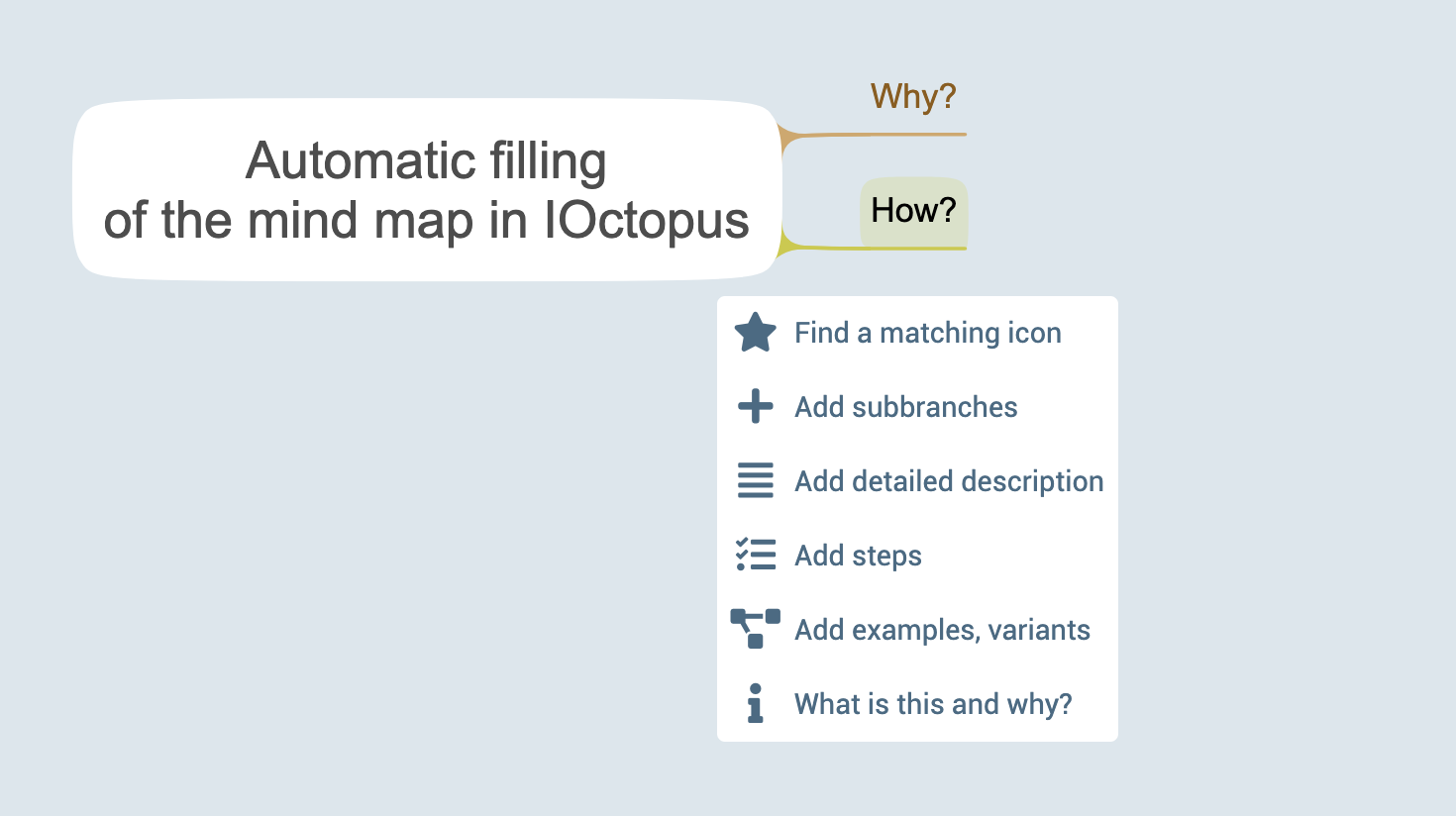
让我们谈谈每个。
寻找匹配的图标
使用此选项,人工智能会为您在几秒钟内查找相关的分支图标。
![]()
添加子分支
IOctopus会自动提出意义相关的分支。您可以查看并选择建议的分支,编辑或删除额外的分支。

添加的分支可以像其他分支一样进行编辑和移动,因此您可以自由使用此功能来快速扩展思维导图。
添加详细说明
有关该主题的更详细的信息将添加到所选分支中。让我们看下图中 “怎么样?” 分支上使用本功能的结果:
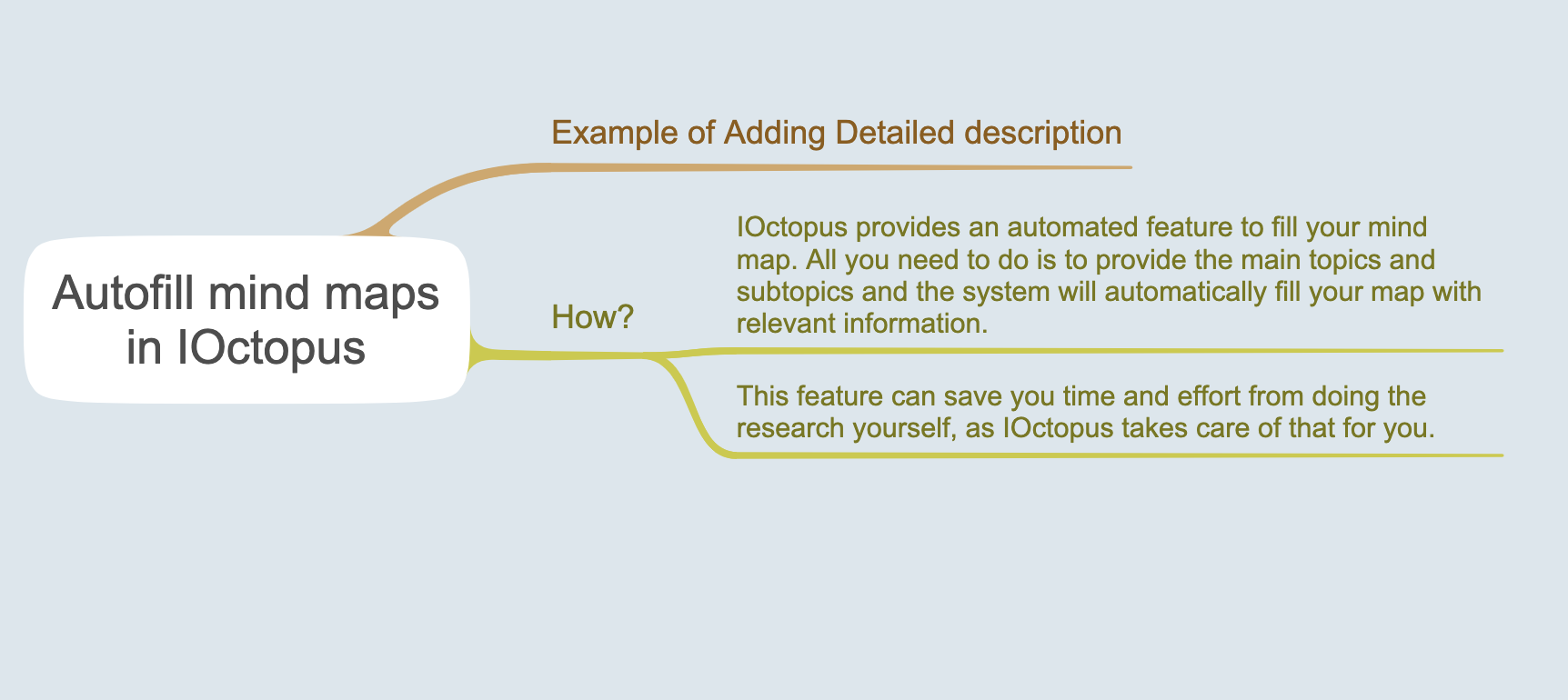
添加步骤
在这种情况下,信息将以步骤或阶段的形式呈现。 使用AI添加步骤到分支中的示例结果可以在下图中的“ How?”分支中看到:
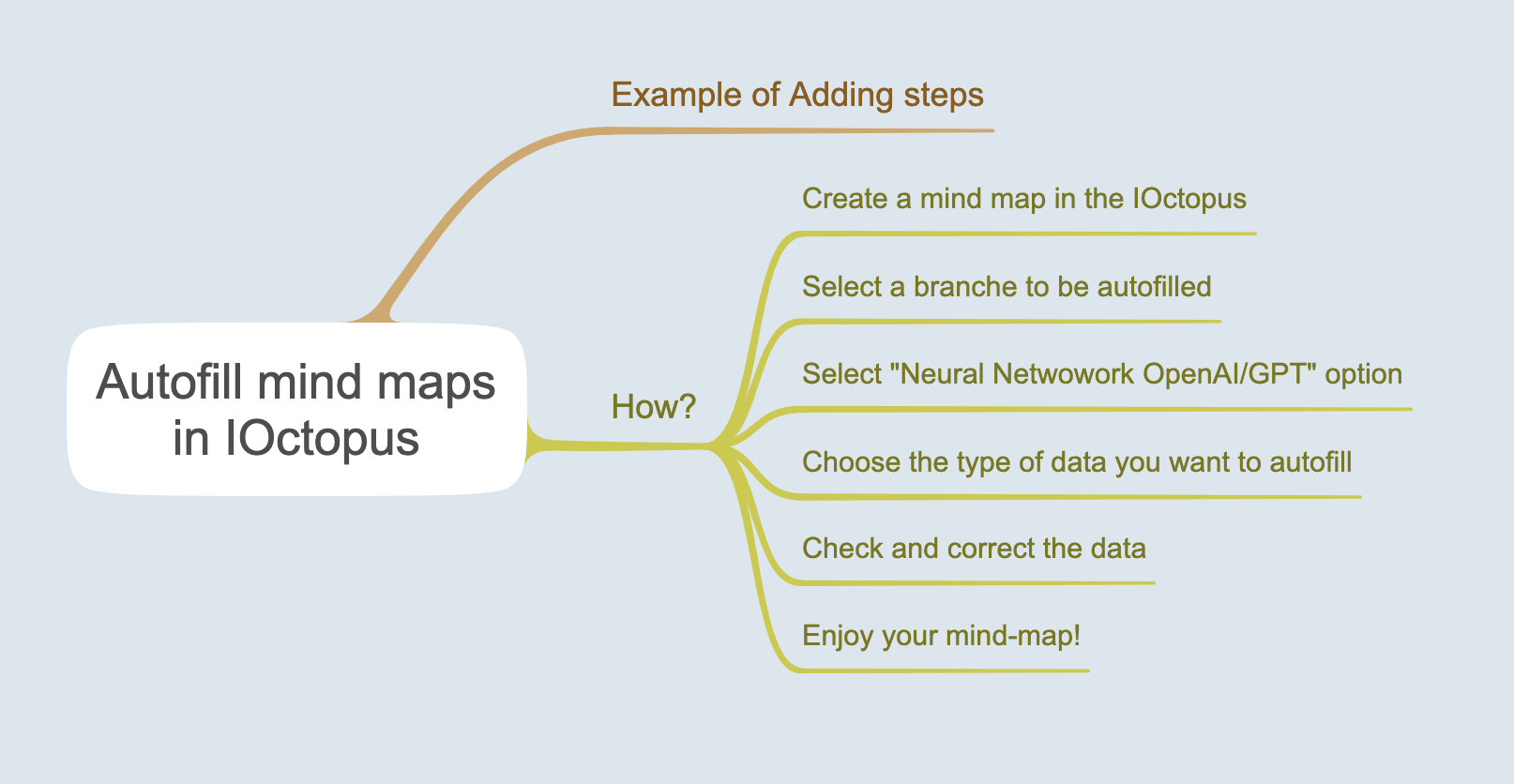
添加示例、变体
在此版本中,信息将以主题的选项或示例的形式进行呈现。 让我们看看在下图中的“ How?”分支中使用此选项的示例结果。